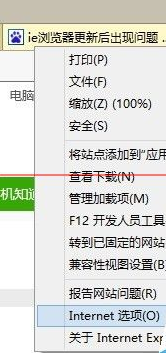编辑:秩名2019-07-05 16:21:56
IE浏览器验证码输入框显示的很小该怎么办?ie浏览器更新后出现问题,输入账号验证码输入框变得奇小。但是可以输入信息,遇到这种情况该怎么办呢?造成这个问题的原因是,IE浏览器更新之后,其设置变更了,再将其改回来即可。
1、虽然输入框很小,但是输入依然有效。
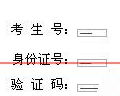

2、使用鼠标点击屏幕右下方的开始按钮(蓝色四方图标)→控制面板


3、控制面板→网络和Internet


4、网络和Internet→Internet 选项


5、internet 属性→高级


6、高级→浏览
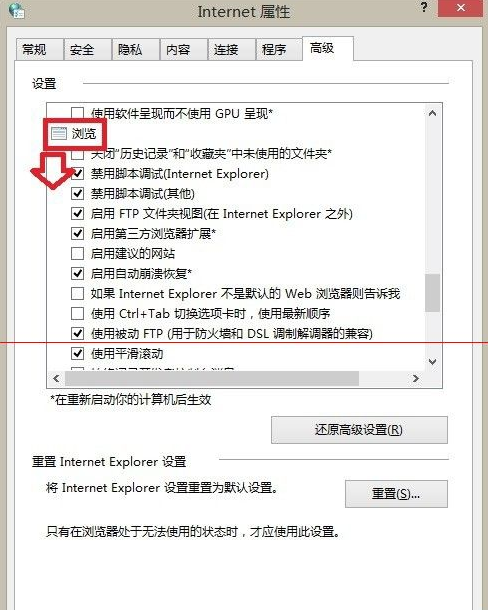

7、找到 为网页上的按钮和控件启用视觉式样 选项,并点击去除选中对勾。


8、再点击确定,关闭设置框。有人说之前已经去掉了选中项,为什么还会这样?那就再选中一下,点击确定,再去除→确定即可(电脑中的设置往往就是这样,需要反复设置一下才行)。


9、直接在IE浏览器右上角的齿轮状图标(工具→按Alt+X键)→Internet 选项(Alt+o键)也能打开Internet 属性设置。